PR-文字跟随物体出场遮罩教程图文教程发布时间:2022年01月31日 08:01
虎课网为您提供字体设计版块下的PR-文字跟随物体出场遮罩教程图文教程,本篇教程使用软件为PR(CC2020),难度等级为初级练习,下面开始学习这节课的内容吧!
本节课讲Premiere (简称PR) - 视频效果 - 文字跟随物体背后出场遮罩,同学们可以在下方评论区进行留言,老师会根据你们的问题进行回复,作业也可以在评论区进行提交。
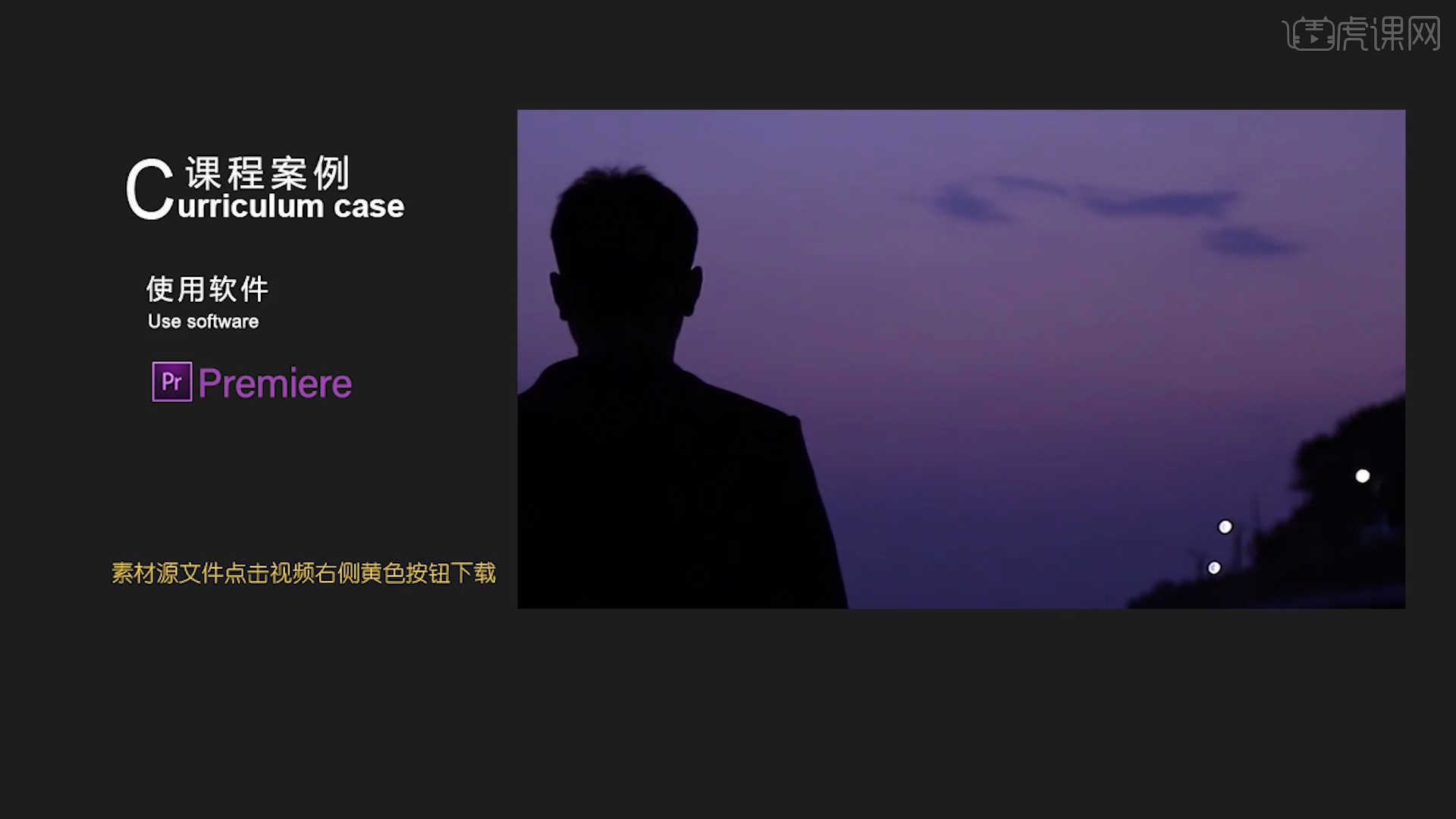
学完本课内容后,同学们可以根据下图作业布置,在视频下方提交作业图片,老师会一一解答。
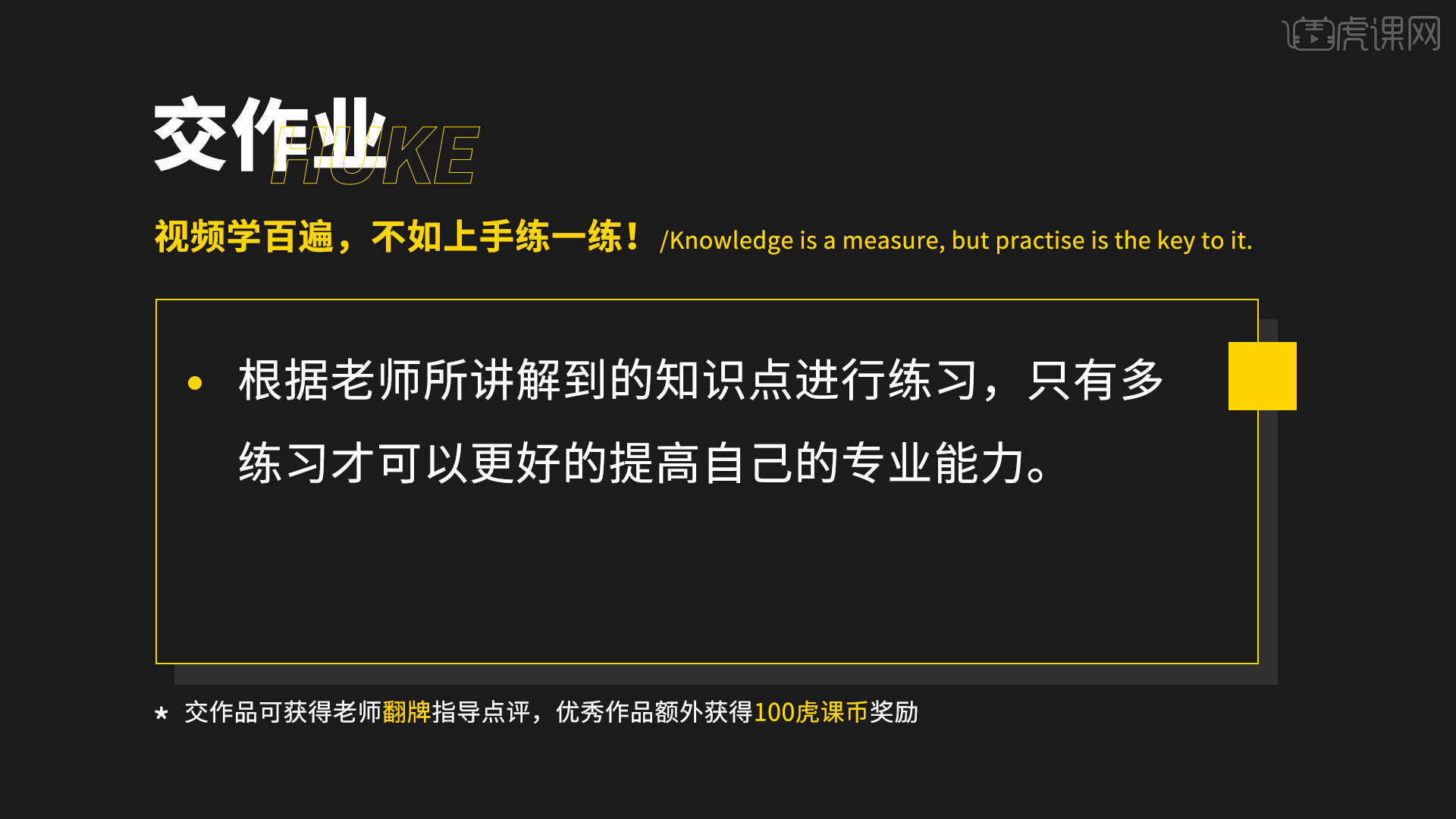
那我们开始今天的教程吧。
1.接下来讲解一下【字幕】的添加方式,在工具栏中点击【文件 - 新建 - 旧版标题】效果器。
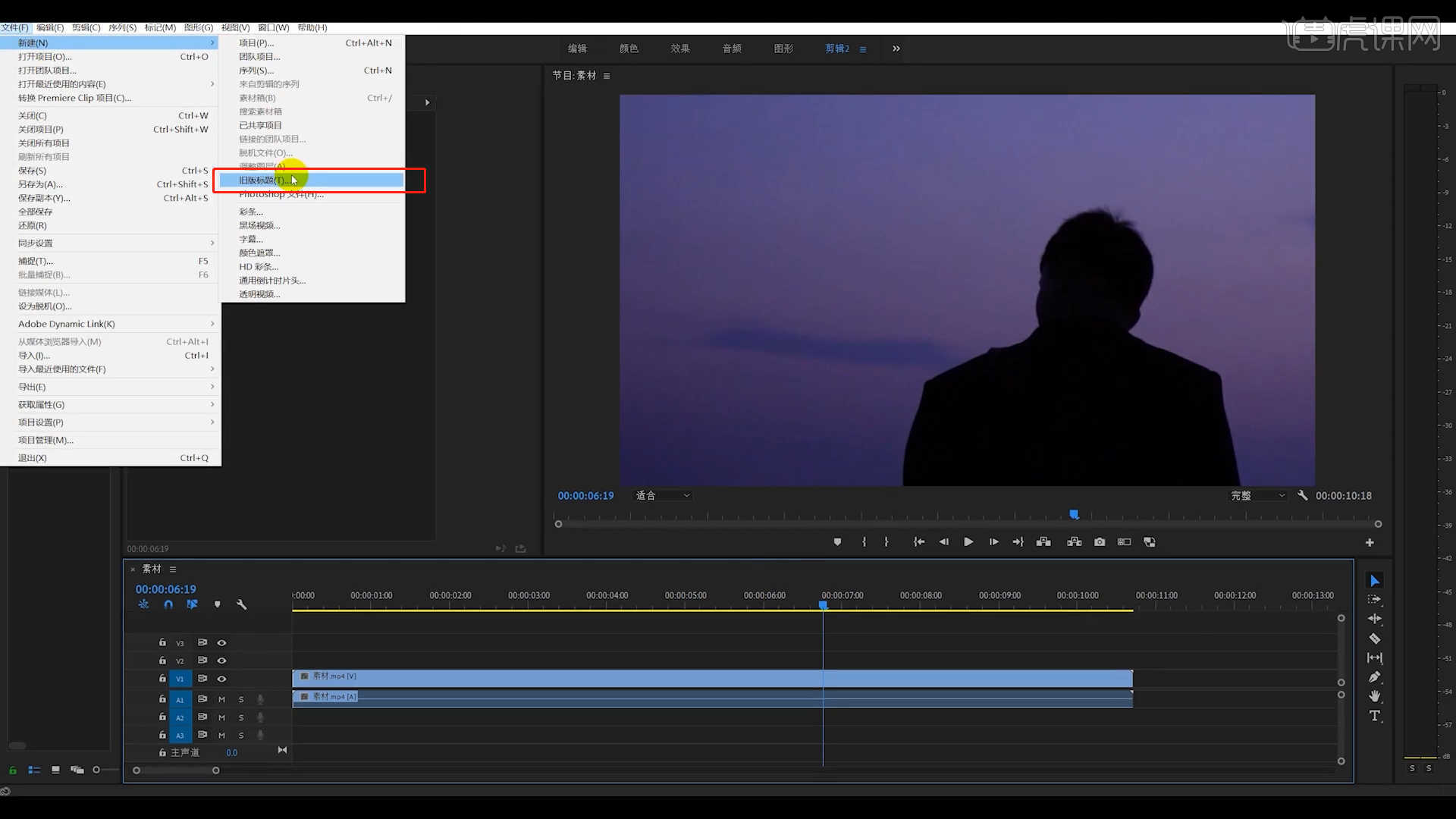
2.在面板中可以根据需要添加【形状】或者是【文字】内容,并且在【属性】面板中调整【字体预设】以及【字号大小】。
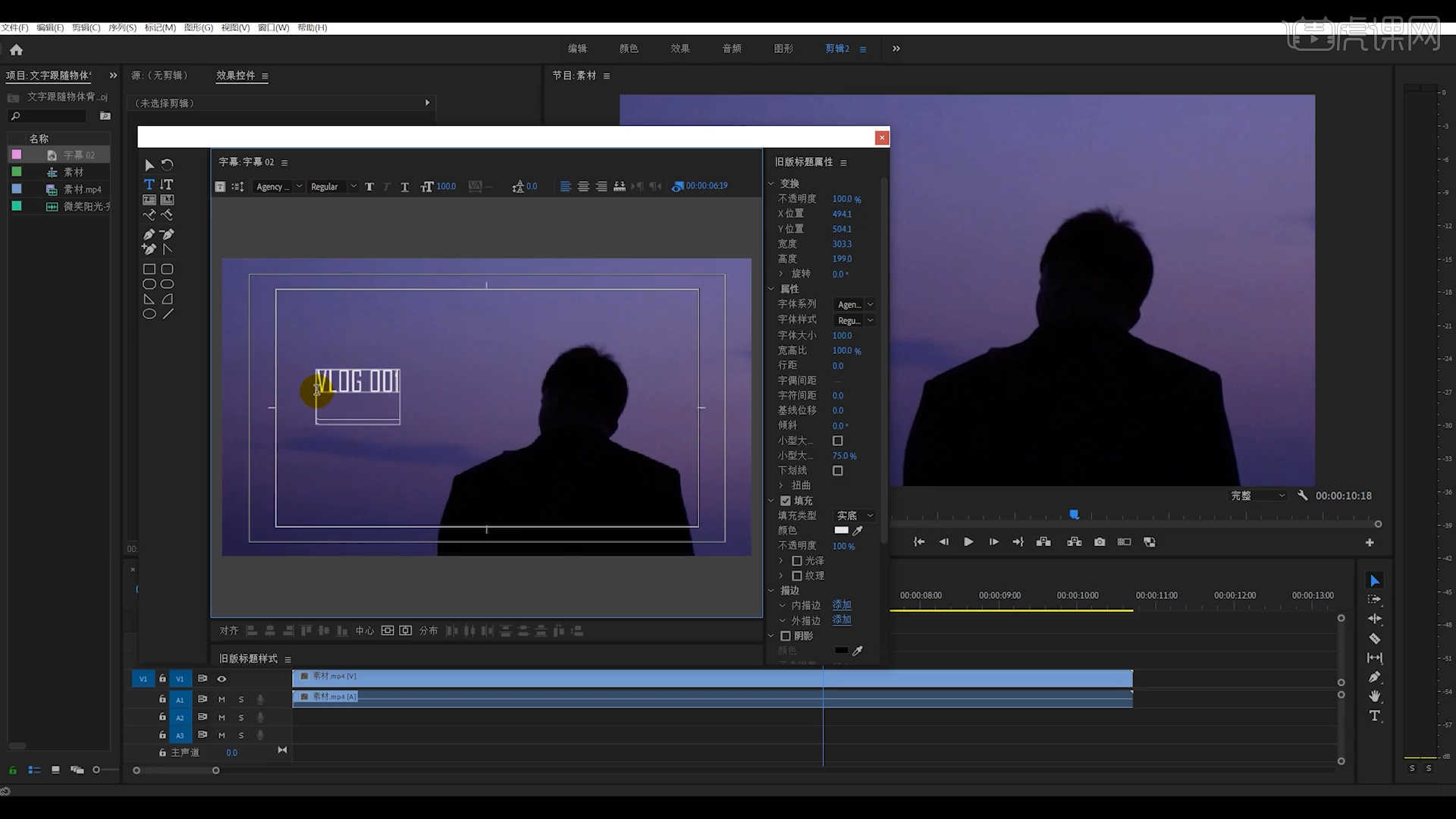
3.选择【背景】图层,在工具栏中选择【蒙版 - 钢笔】工具创建路径蒙版效果。
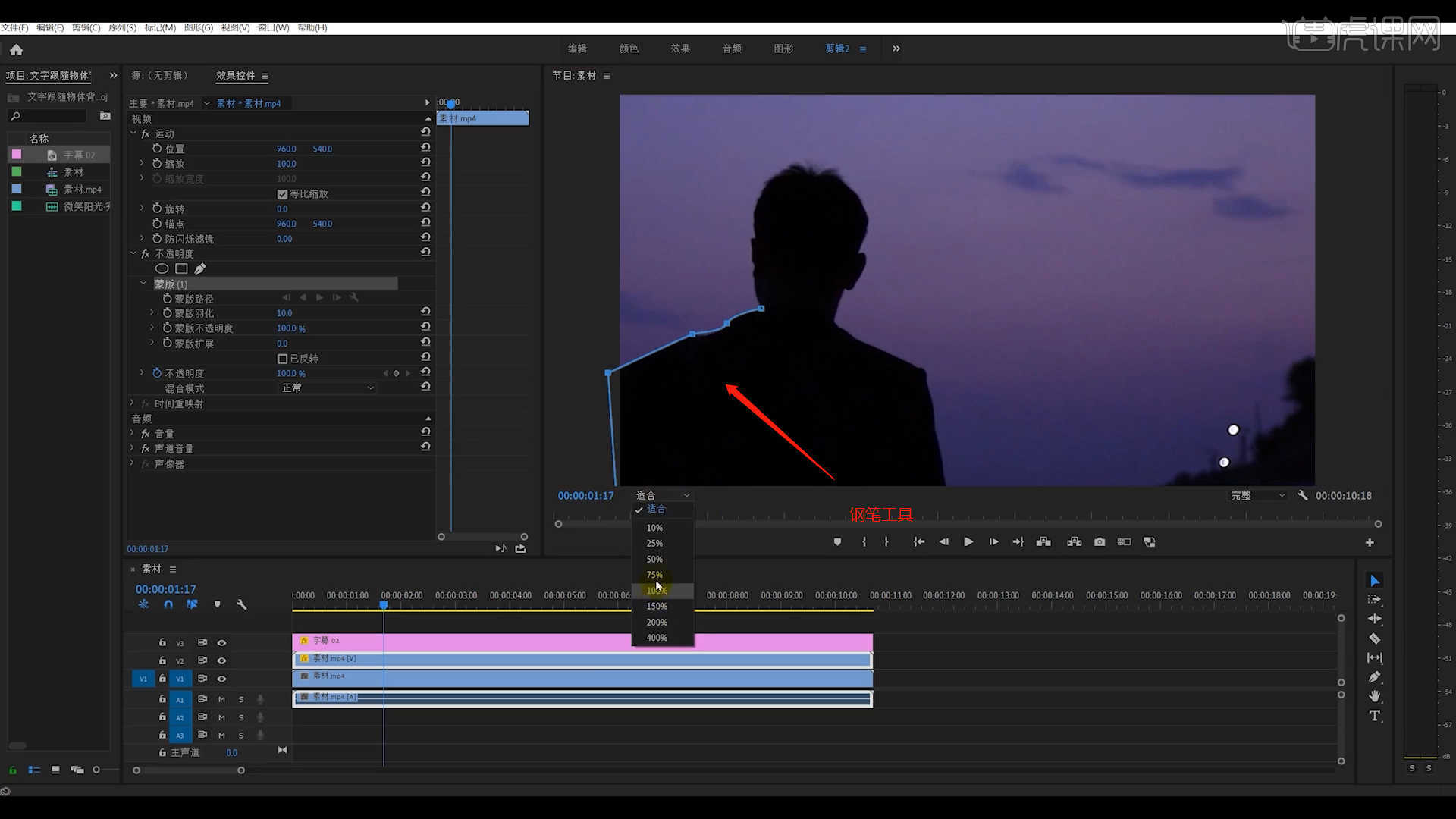
4.选择图层,在【蒙版 - 蒙版路径】通道进行“K帧”然后“移动关键帧的位置”调整“数值信息”进行“自动K帧”。
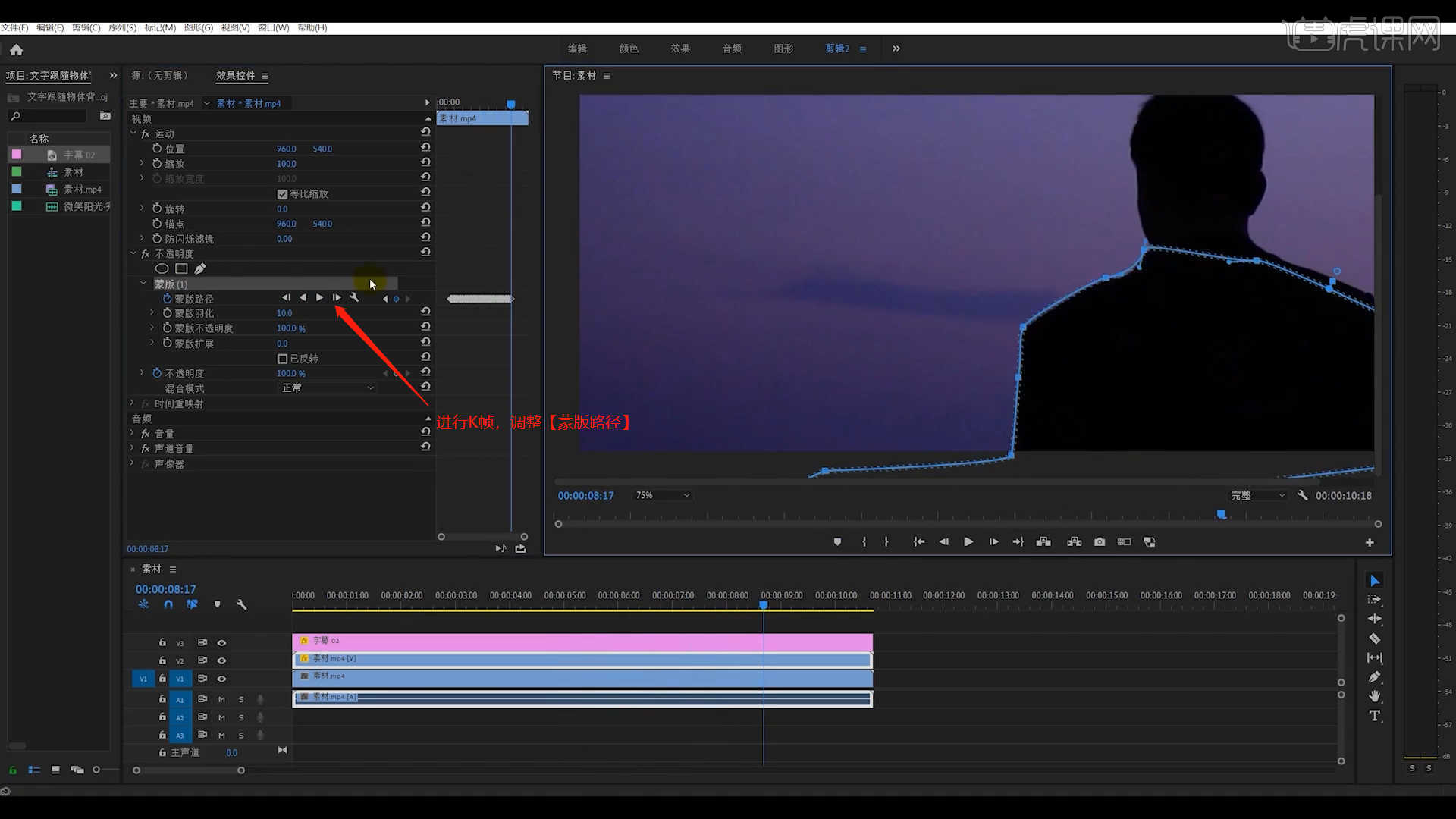
5.根据播放的效果,在【蒙版】面板中选择【蒙版羽化】然后调整【羽化】的数值信息。
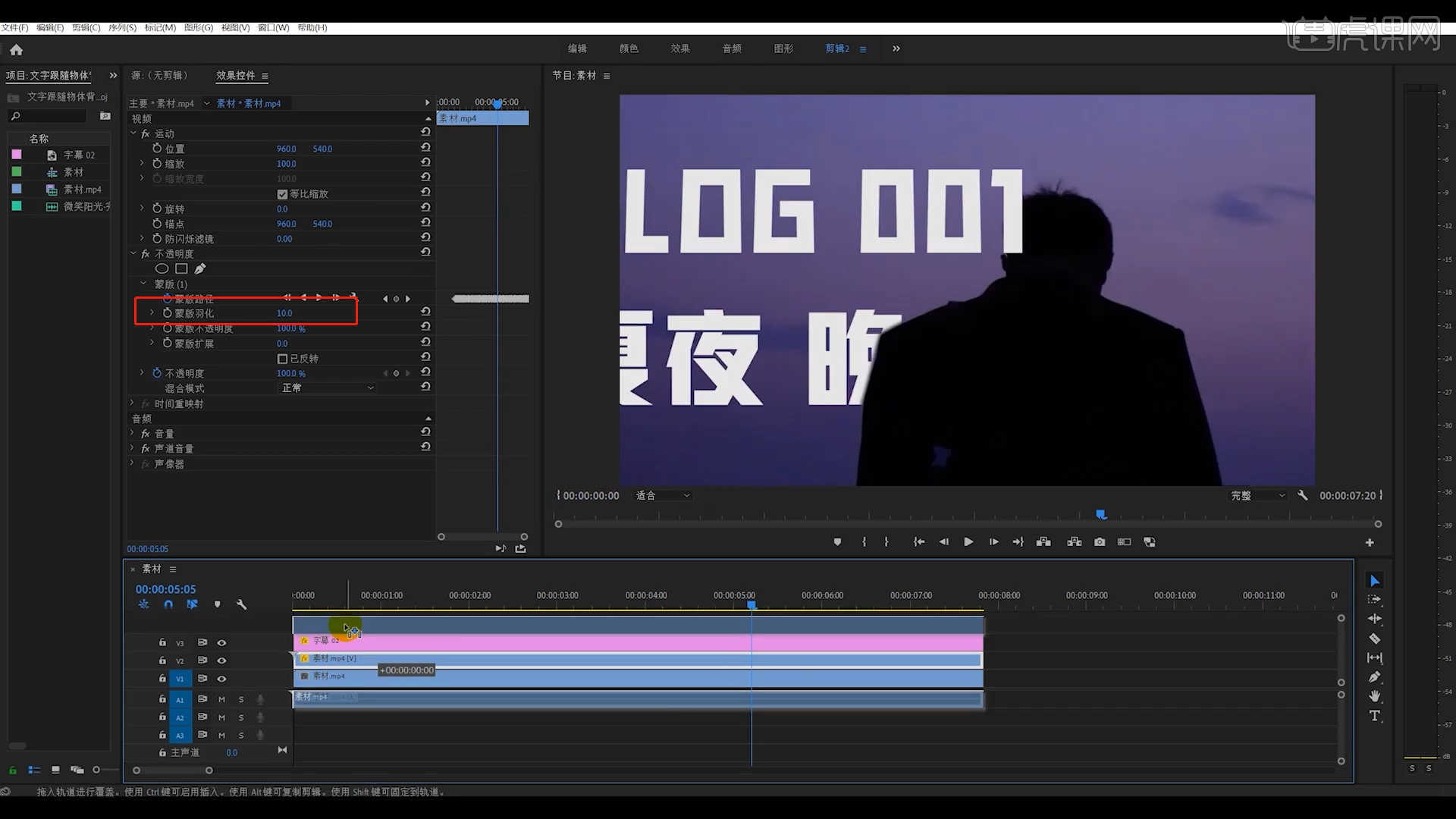
6.选择文本图层,在【位置】通道进行“K帧”然后“移动关键帧的位置”调整“数值信息”进行“自动K帧”。
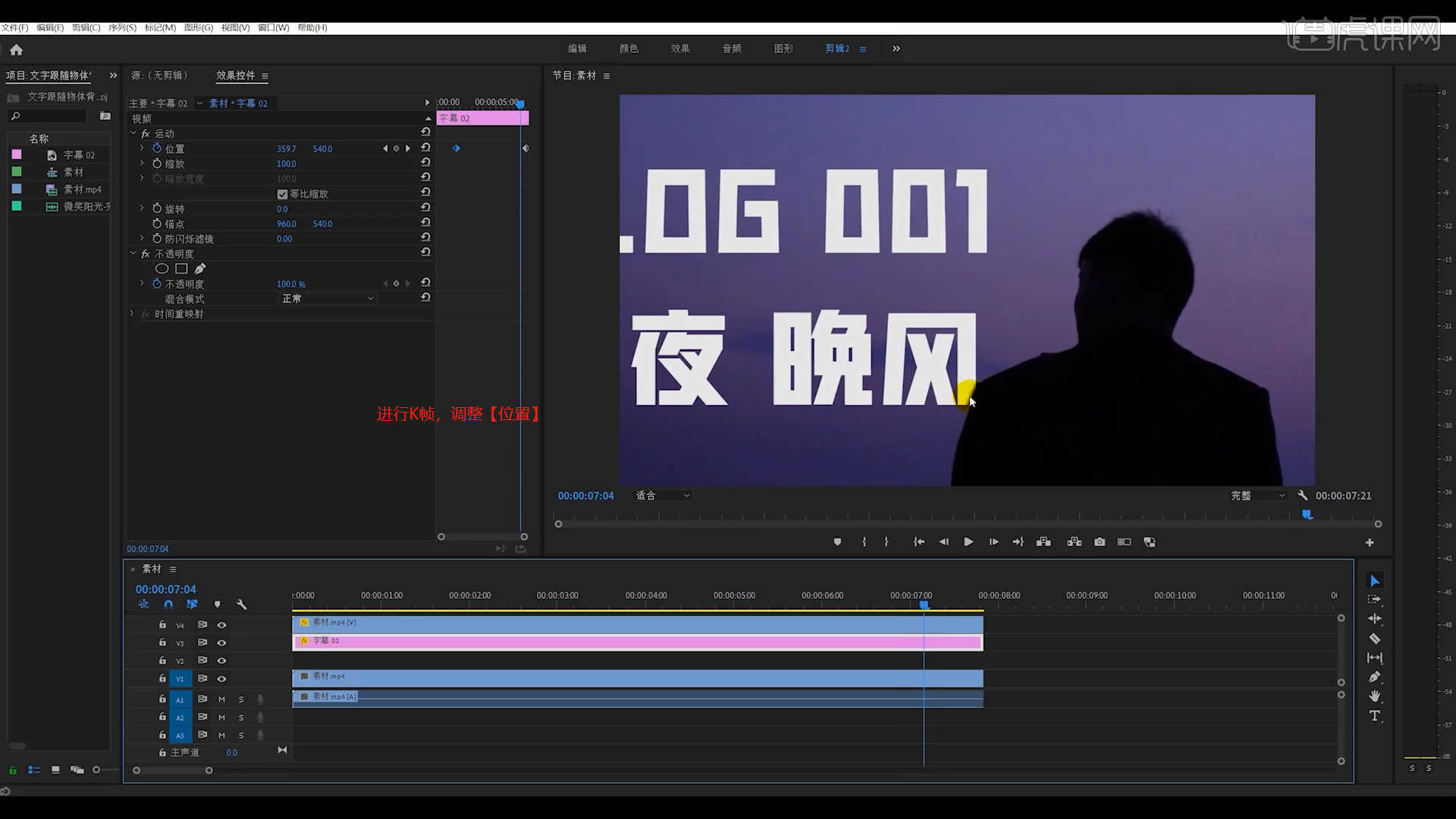
7.点击播放,根据播放的效果,再次调整【蒙版路径】的位置。

8.设置完成后点击【文件 - 导出 - 媒体】,设置保存的格式以及文件的路径。

9.回顾本节课所讲解到的内容,难重点同学们可以在下方评论区进行留言,老师会根据你们的问题进行回复。
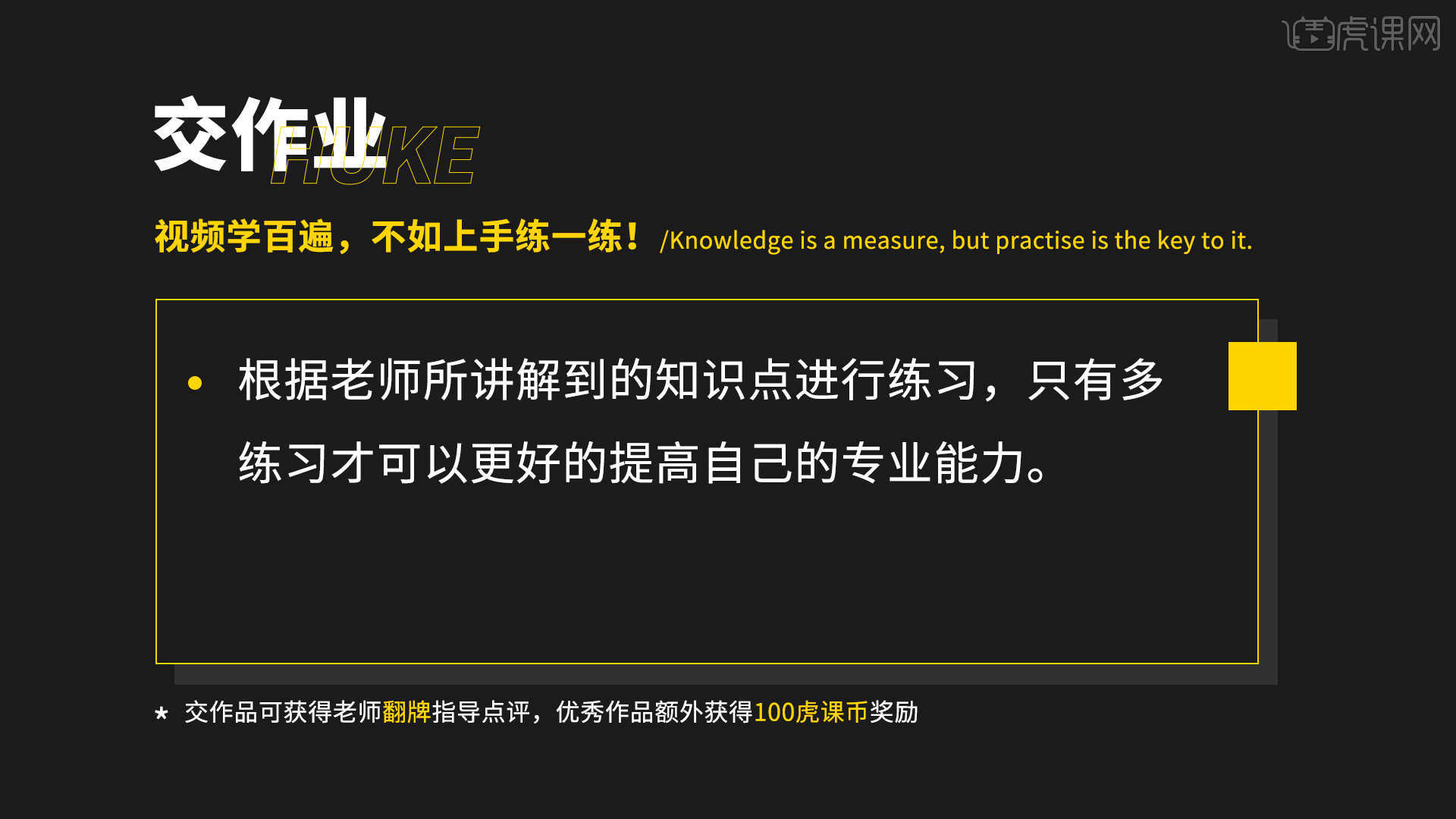
10.最终效果如图所示,视频学百遍,不如上手练一练!你学会了吗?

以上就是PR-文字跟随物体出场遮罩教程图文教程的全部内容了,你也可以点击下方的视频教程链接查看本节课的视频教程内容,虎课网每天可以免费学一课,千万不要错过哦!













